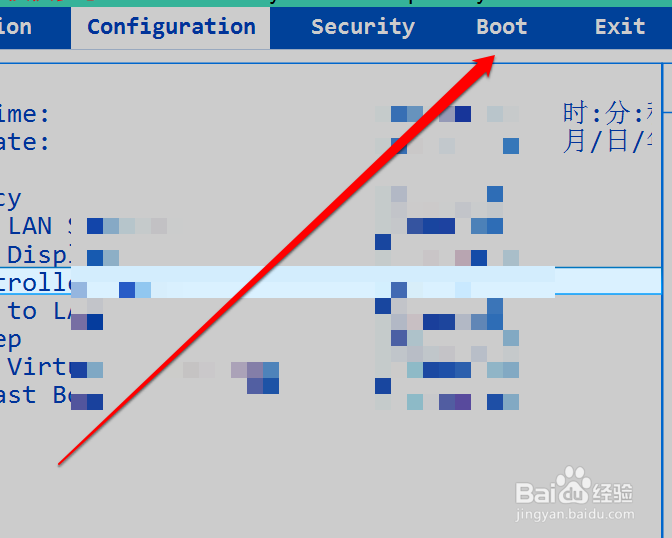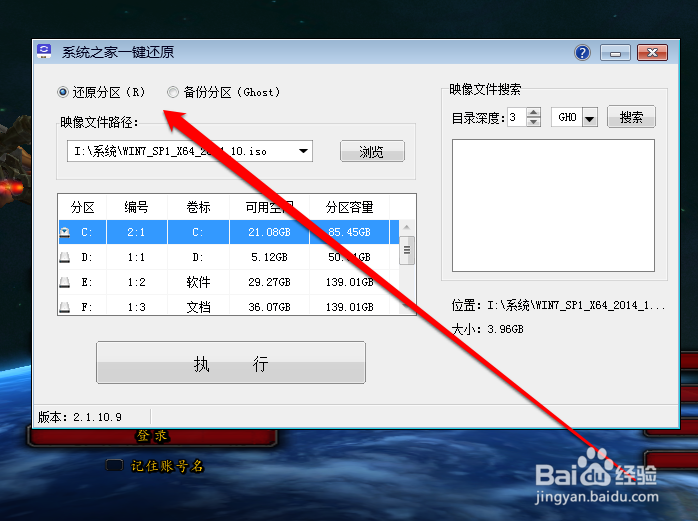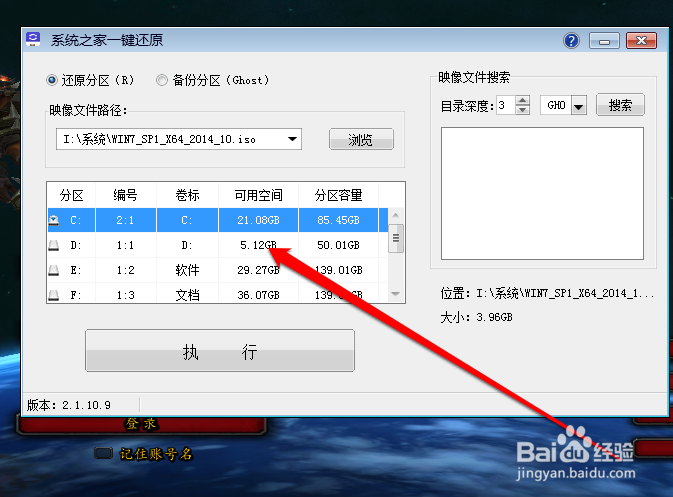神州战神k670dg4d5怎么安装win7
1、启动电脑系统后,我们进入电脑的bios。
2、进入电脑的bios后,我们选择启动顺序为U盘。
3、然后我们在U盘的安装页面,选择安装系统。
4、点击安装系统后,就会启动系统安装工具。
5、我们系统的安装页面,点击还原系统按钮。
6、我们选择还原系统按钮后,我们选择系统的镜像。
7、我们选择镜像后,选择还原的分区,然后点击立即执行的按钮。
声明:本网站引用、摘录或转载内容仅供网站访问者交流或参考,不代表本站立场,如存在版权或非法内容,请联系站长删除,联系邮箱:site.kefu@qq.com。
阅读量:41
阅读量:27
阅读量:74
阅读量:47
阅读量:50